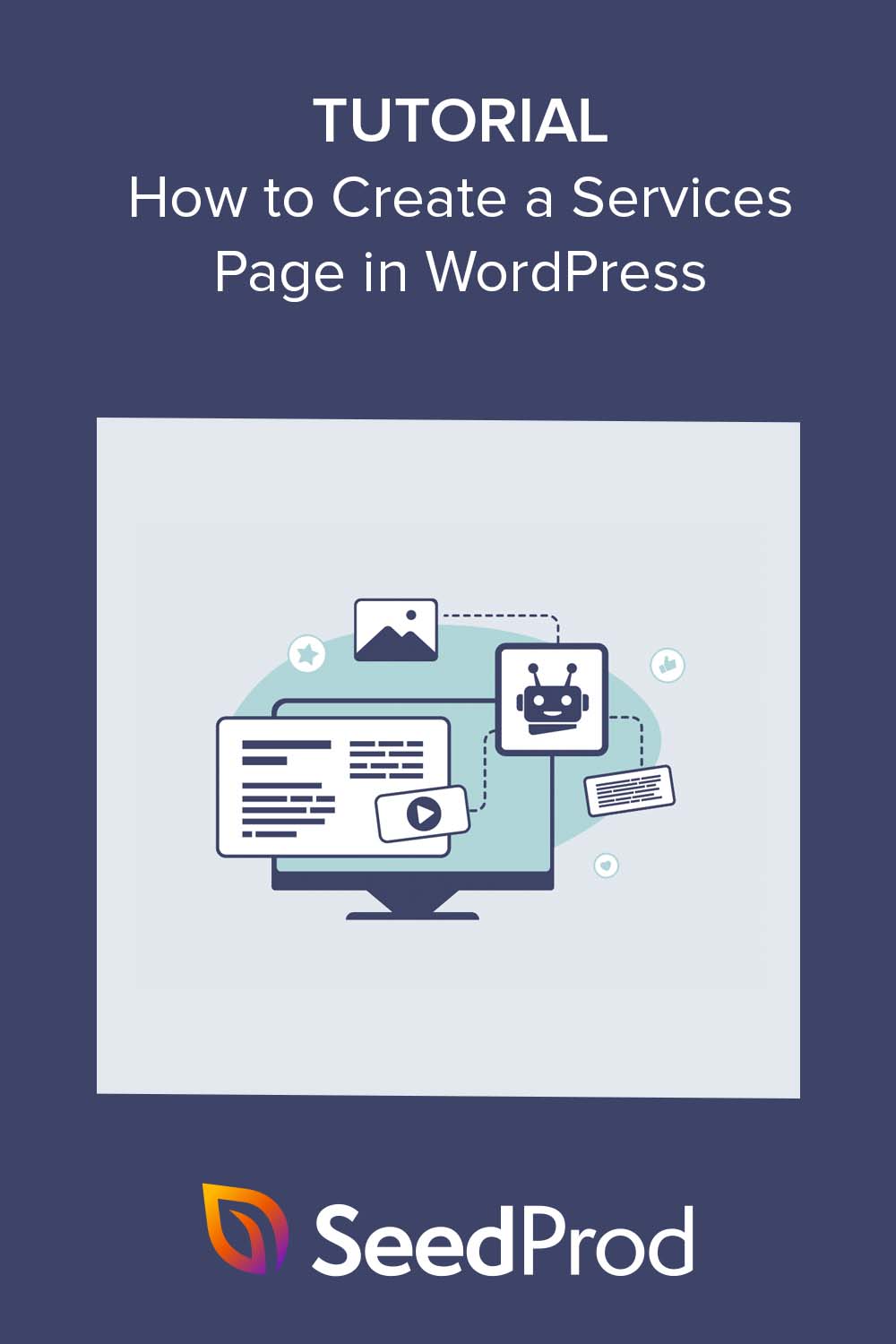Jak stworzyć projekt strony usługi w WordPress
Opublikowany: 2023-05-25Szukasz łatwego sposobu na stworzenie projektu strony usługi w WordPress?
Gdy użytkownicy odwiedzą Twoją witrynę, będą chcieli dowiedzieć się o oferowanych przez Ciebie usługach. Dzięki sekcji usług lub projektowi strony możesz szybko podać te informacje, ułatwiając potencjalnym klientom uzyskanie dodatkowych informacji o Twojej małej firmie.
W tym artykule pokażemy, jak stworzyć projekt strony usługi w WordPress bez pisania ani jednej linijki kodu.
Dlaczego potrzebujesz projektu strony usługi?
Dobrze zaprojektowana strona usług jest niezbędna do zaprezentowania produktów lub usług, ułatwiając potencjalnym klientom zrozumienie, co oferujesz i dlaczego powinni wybrać właśnie Twoją firmę. To, co umieścisz w sekcji usług, może zawierać informacje o cenach, specyfikacje techniczne, korzyści i inne.

Ponieważ jest to dużo informacji, często lepiej jest utworzyć niestandardową stronę dla każdej usługi, na której użytkownicy mogą uzyskać więcej informacji.
Alternatywnie możesz utworzyć stronę docelową usługi lub sekcję na swojej stronie głównej z krótkim omówieniem każdej usługi, aby zachować zwięzłość i ułatwić przeglądanie. Następnie możesz dołączyć link do poszczególnych stron usług, na których użytkownicy mogą uzyskać więcej informacji.
Możesz nawet dodać przycisk wezwania do działania (CTA), aby klienci poprosili o oddzwonienie lub wypełnienie formularza.
Krótko mówiąc, najlepsze witryny biznesowe mają przejrzystą sekcję lub stronę poświęconą prezentacji swoich usług w celu poprawy komfortu użytkowania oraz zwiększenia bazy klientów i obecności w Internecie.
Mając to na uwadze, przyjrzyjmy się, jak stworzyć projekt strony usługi w systemie zarządzania treścią WordPress.
- Jak stworzyć projekt strony usługi w WordPress za pomocą SeedProd
- Alternatywa: tworzenie sekcji usług za pomocą edytora bloków WordPress
- Często zadawane pytania dotyczące projektowania stron usług
Jak stworzyć projekt strony usługi w WordPress za pomocą SeedProd
Jednym z najłatwiejszych sposobów stworzenia profesjonalnej sekcji usług lub projektu strony usługi w WordPress jest użycie narzędzia do tworzenia stron. Dzięki dobrej wtyczce do tworzenia stron WordPress możesz dodać dowolną liczbę usług do swojej strony i ułożyć je w atrakcyjny układ.
Ponadto możesz dołączyć przyciski CTA, linki, widżety i inne niestandardowe elementy, aby zwiększyć konwersje.
W tym przewodniku użyjemy SeedProd, najlepszego narzędzia do tworzenia stron WordPress z funkcją przeciągania i upuszczania. Dzięki setkom profesjonalnie zaprojektowanych szablonów i gotowych sekcji idealnie nadaje się do tworzenia niestandardowego projektu strony usługi.
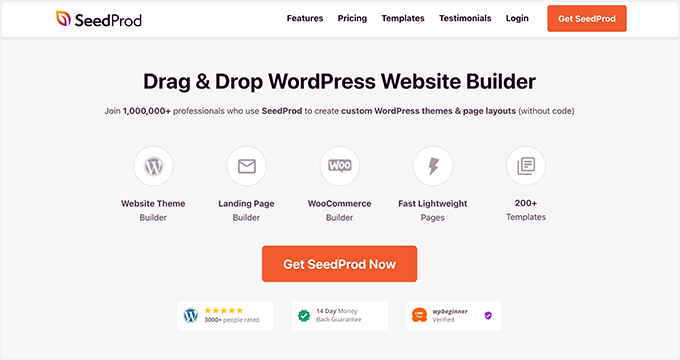
Oprócz pomocy w tworzeniu niestandardowych projektów stron docelowych, możesz użyć tej wtyczki do stworzenia niestandardowego motywu WordPress od podstaw bez kodu, co jest doskonałe, jeśli Twoja firma oferuje usługi projektowania witryn WordPress.
Inne popularne funkcje obejmują obsługę handlu elektronicznego, niestandardowe paski boczne, nagłówki i stopki, zarządzanie subskrybentami, niestandardowe domeny, animacje i wiele innych.
Ta potężna wtyczka WordPress działa również bezproblemowo z narzędziami innych firm, których możesz już używać do zwiększania konwersji. Na przykład integruje się z popularnymi usługami marketingu e-mailowego, Google Analytics, WooCommerce i innymi.
Aby utworzyć projekt strony usługi za pomocą SeedProd, po prostu wykonaj czynności opisane w poniższym samouczku.
Krok 1. Zainstaluj i aktywuj SeedProd
Najpierw musisz zainstalować i aktywować wtyczkę SeedProd na swojej stronie WordPress. Jeśli potrzebujesz pomocy w tym zakresie, możesz zapoznać się z naszą dokumentacją dotyczącą instalacji SeedProd.
Dokumentacja przeprowadzi Cię przez proces instalacji i pokaże, jak aktywować klucz licencyjny SeedProd.
Krok 2. Wybierz szablon strony docelowej
Po aktywacji wtyczki przejdź do SeedProd »Landing Pages z panelu administracyjnego WordPress i kliknij przycisk Dodaj nową stronę docelową .
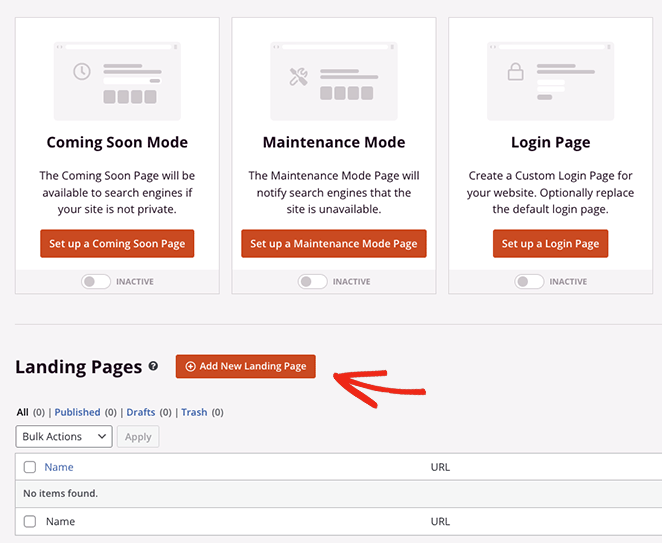
Stamtąd możesz przeglądać bibliotekę responsywnych szablonów stron docelowych, których możesz użyć jako punktu wyjścia do swojego projektu.
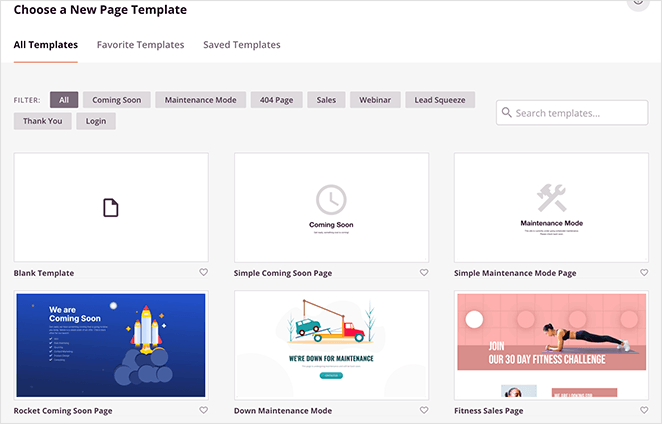
Możesz użyć filtrów u góry, aby zobaczyć szablony dla różnych typów kampanii, takich jak wkrótce, wyciskanie potencjalnych klientów, strona sprzedaży, seminarium internetowe i inne.
Po znalezieniu odpowiedniego szablonu wystarczy kliknąć ikonę pomarańczowego znacznika wyboru.
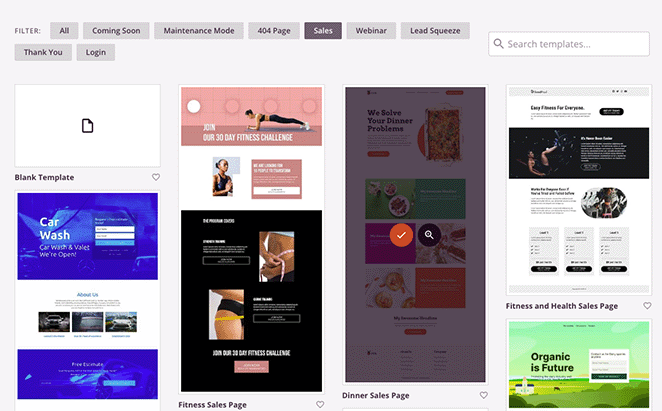
Teraz możesz nadać swojej stronie nazwę i adres URL przed kliknięciem przycisku Zapisz i rozpocznij edycję strony .
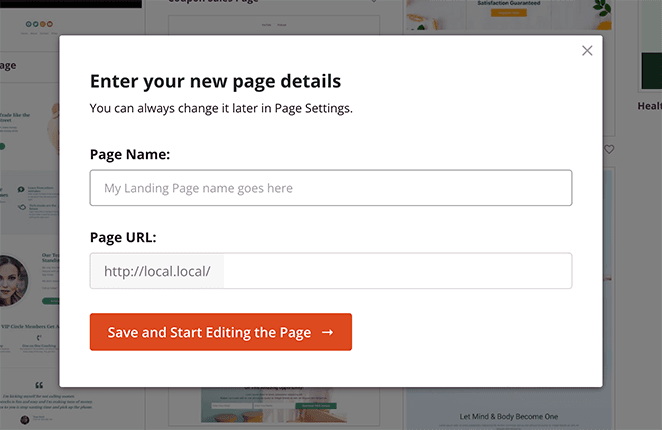
Krok 3. Dostosuj projekt strony usługi w WordPress
Na następnym ekranie szablon zostanie załadowany do wizualnego kreatora stron typu „przeciągnij i upuść” SeedProd. Ma podgląd na żywo po prawej stronie i kilka bloków i ustawień WordPressa po lewej stronie.
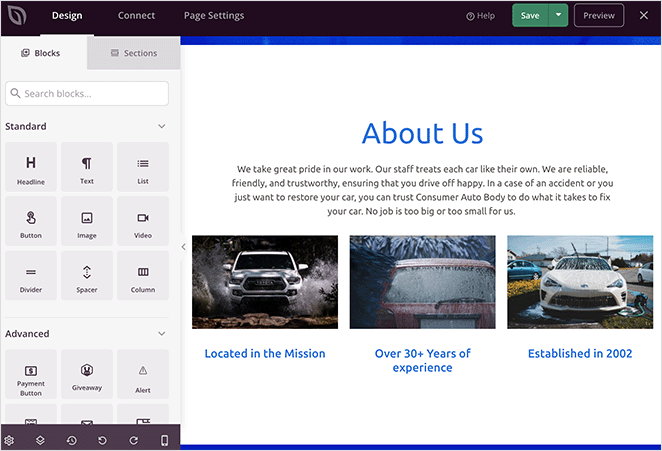
Wiele szablonów SeedProd używa bloków do stworzenia ogólnego układu. Aby je dostosować, wystarczy kliknąć jeden, co spowoduje otwarcie jego ustawień w menu po lewej stronie.
Na przykład kliknięcie nagłówka lub bloku tekstu spowoduje otwarcie ustawień umożliwiających zmianę treści, rozmiaru czcionki, stylu i nie tylko.
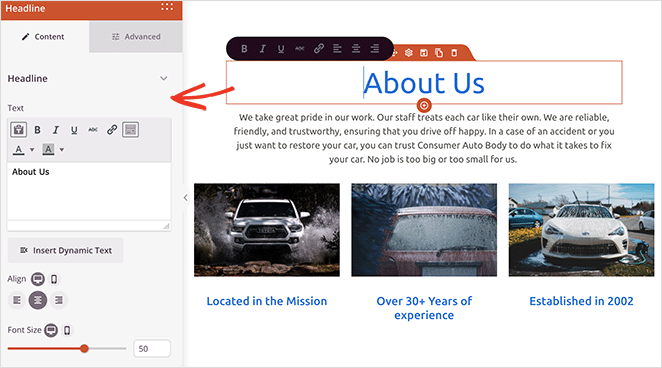
Usunięcie niepotrzebnego elementu jest tak proste, jak najechanie na niego kursorem i kliknięcie ikony kosza.
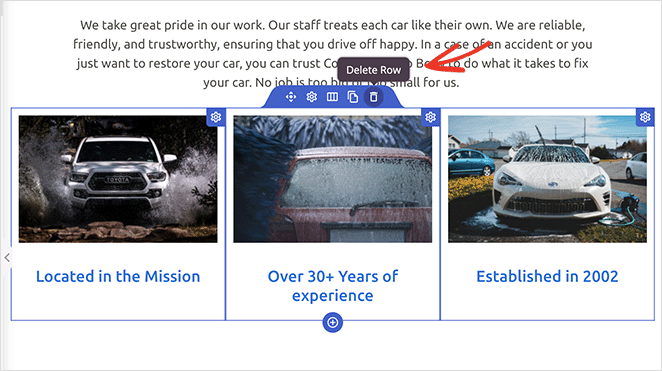
Jeśli chcesz dodać nowe elementy do swojego projektu, takie jak przycisk wezwania do działania, przeciągnij blok z panelu po lewej stronie i przeciągnij go na miejsce w podglądzie.
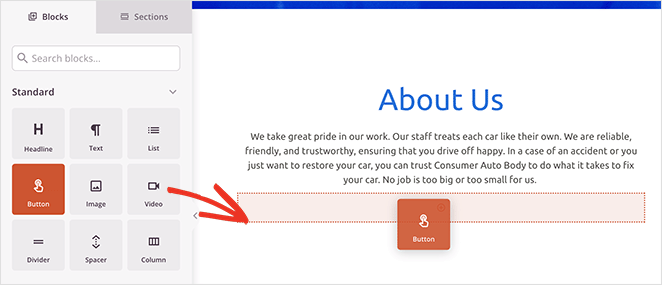
Następnie możesz go wybrać, aby dostosować jego wygląd, zawartość i inne ustawienia.
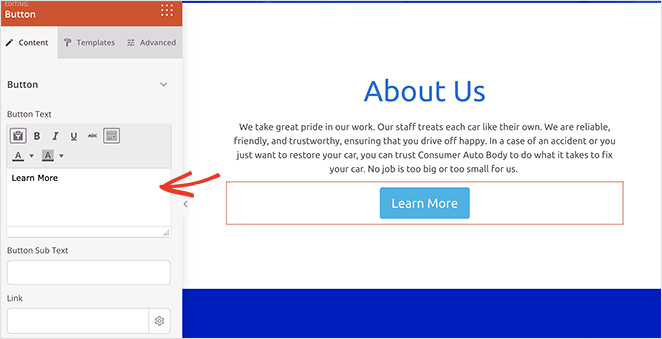
Dodanie sekcji usług
Kolejną przydatną funkcją SeedProd są gotowe sekcje. Możesz je znaleźć, klikając kartę Sekcje w panelu po lewej stronie.
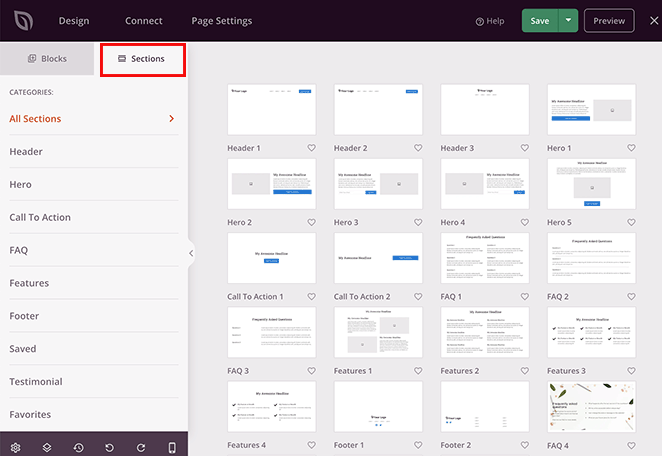
Sekcje są jak miniszablony, które łączą wiersze, kolumny i bloki, tworząc gotowe projekty, takie jak często zadawane pytania, obszary bohaterów, nagłówki i inne.
Na przykład sekcje funkcji są idealne do dodania sekcji usług do strony WordPress. Używają kombinacji nagłówków, obrazów, akapitów i kolumn, aby stworzyć atrakcyjny układ informacji o usługach.
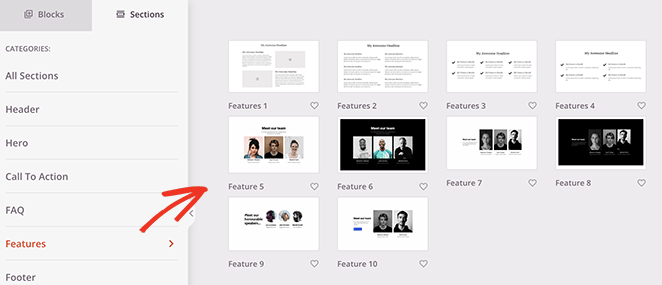
Poniżej zobaczysz sekcję Wezwania do działania 6, która zawiera miejsce na 3 usługi i niestandardowy obraz bohatera.
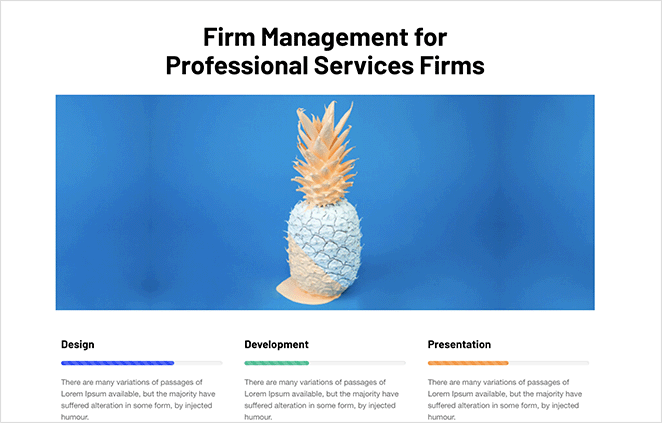
Aby dodać sekcję do swojej strony, po prostu najedź na nią kursorem i kliknij pomarańczową ikonę plusa.
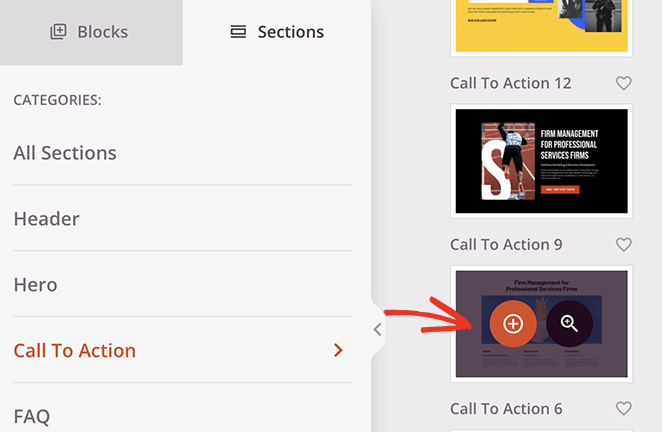
Domyślnie nowe sekcje pojawią się na dole Twojej strony. Możesz jednak kliknąć, przeciągnąć i upuścić całą sekcję, aby przenieść ją we właściwe miejsce.
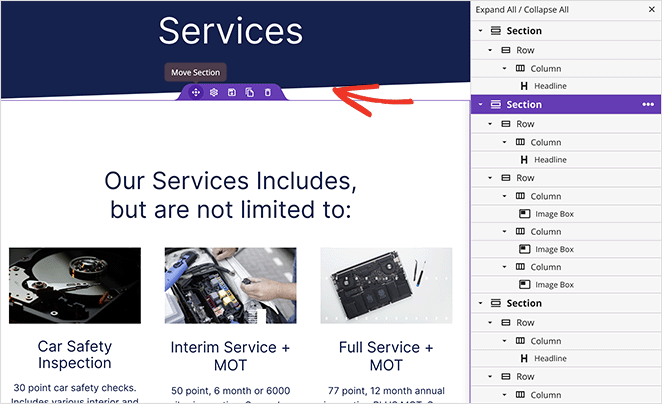
Po zmianie położenia sekcji możesz kliknąć dowolny element, aby dostosować zawartość. Na przykład, aby zamienić obraz, kliknij go i wybierz ikonę kosza na śmieci w lewym panelu, aby go usunąć.

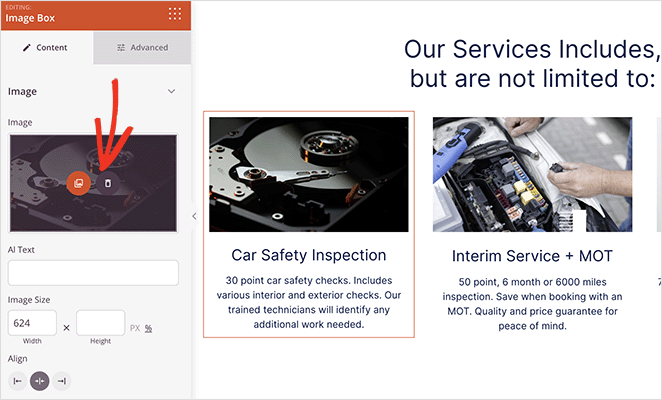
Stamtąd możesz przesłać nowy obraz ze swojego komputera lub biblioteki multimediów WordPress.
Kontynuuj dostosowywanie strony usług, dopóki nie będziesz zadowolony z jej wyglądu. Możesz dołączyć swój numer telefonu, aby ułatwić użytkownikom kontakt, a nawet kalendarz wydarzeń na nadchodzące seminaria internetowe i konferencje.
Krok 5. Opublikuj projekt strony usługi w WordPress
Gdy wszystko będzie gotowe do opublikowania nowej strony usługi, wystarczy kliknąć strzałkę listy rozwijanej na przycisku Zapisz i wybrać Publikuj .
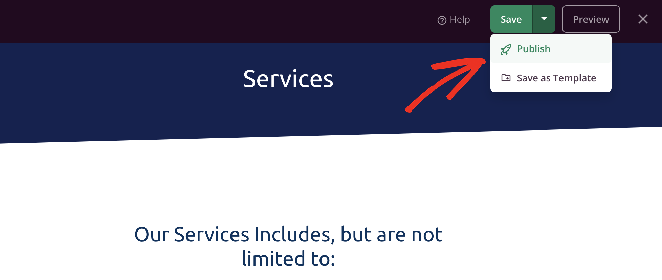
Strona zostanie automatycznie uruchomiona w Twojej witrynie WordPress, gdzie wszyscy potencjalni klienci będą mogli natychmiast zobaczyć Twoje usługi.

Alternatywa: tworzenie sekcji usług za pomocą edytora bloków WordPress
Innym sposobem dodawania usług do witryny WordPress jest użycie wtyczki Service Box Showcase. Za pomocą tego narzędzia możesz utworzyć sekcję usług i dodać ją do dowolnego postu lub strony za pomocą edytora bloków WordPress.
Musisz jednak użyć jednego z gotowych układów wtyczki, więc nie jest to najbardziej konfigurowalna opcja. Jeśli potrzebujesz większej elastyczności w projektowaniu sekcji usług, sugerujemy użycie pierwszej metody.
Aby rozpocząć, musisz zainstalować i aktywować wtyczkę Service Box Showcase na swojej stronie WordPress. Oto pomocny przewodnik, jeśli potrzebujesz pomocy w instalacji i aktywacji wtyczki WordPress.
Po aktywacji wtyczki przejdź do Service Box »Dodaj nowe Service Box z pulpitu nawigacyjnego WordPress. Następnie wprowadź tytuł nowego pola usług.
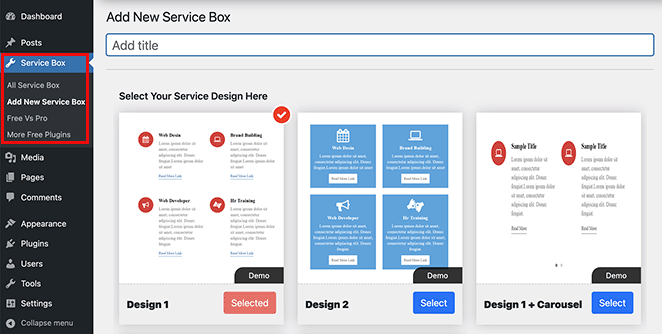
Następnie wybierz projekt skrzynki serwisowej spośród gotowych motywów, klikając przycisk Wybierz .
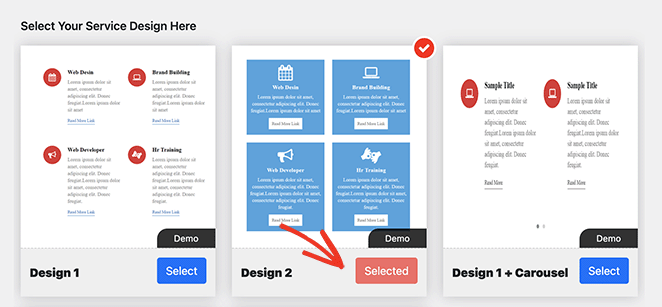
Stamtąd przewiń w dół do sekcji „Dodaj skrzynkę usługową”, która domyślnie zawiera 2 skrzynki. Jeśli potrzebujesz więcej, kliknij przycisk Dodaj nową skrzynkę usług .
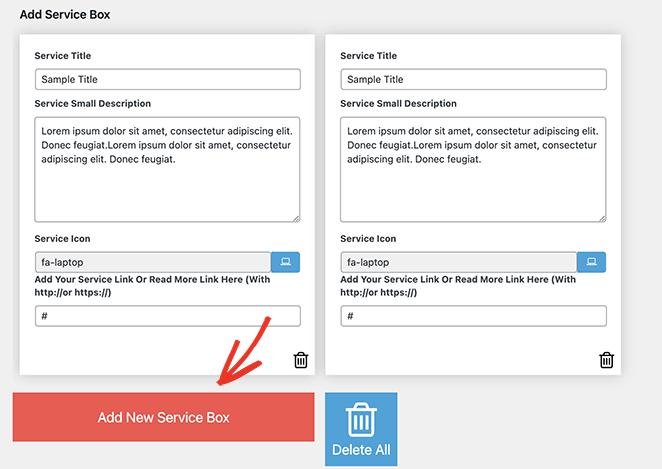
Teraz możesz dodać tytuł i opis dla każdego pola usługi. Odwiedzający zobaczą ten tekst podczas przeglądania Twojej witryny, co pomoże im znaleźć informacje o usłudze, których potrzebują.

Każde pole będzie domyślnie zawierało tę samą ikonę. Możesz jednak zmienić ikonę na każdym pudełku na bardziej odpowiednią, klikając pole „Ikona usługi”.
Spowoduje to wyświetlenie wyskakującego okienka, w którym możesz wyszukiwać i wybierać spośród różnych ikon Font Awesome.
Poniżej możesz dodać niestandardowy adres URL dla każdej usługi. Jest to dobry pomysł, jeśli chcesz umieścić link do dedykowanych stron dla każdej usługi lub do formularza kontaktowego, aby się z Tobą skontaktować.
Po wprowadzeniu informacji o usłudze możesz użyć panelu Ustawienia skrzynki serwisowej, aby dostosować styl. Ustawienia te są na ogół łatwe w użyciu i obejmują kolory i rozmiary tekstu, rodziny czcionek, układy kolumn i inne opcje.
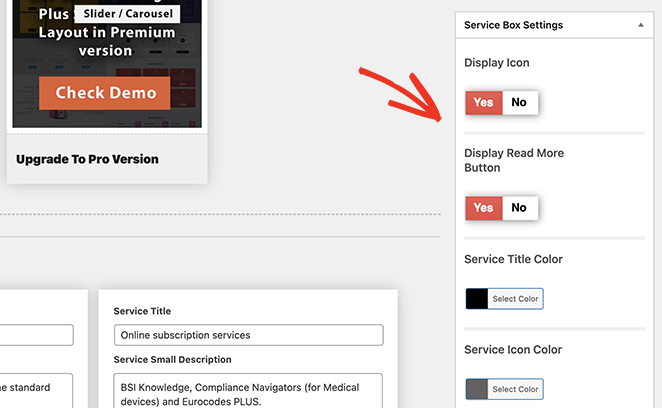
Jeśli wolisz ukryć ikony w sekcji usług, musisz wyłączyć przełącznik Wyświetlaj ikony.
Baw się tymi ustawieniami, aby uzyskać wygląd pasujący do Twojego stylu. Zawsze możesz wrócić do tej strony później, aby coś zmienić.
Gdy będziesz zadowolony ze swoich skrzynek serwisowych, kliknij przycisk Publikuj w prawym górnym rogu ekranu.
Następnie przewiń w dół do sekcji Service Box Shortcode i skopiuj krótki kod z pierwszego pola.
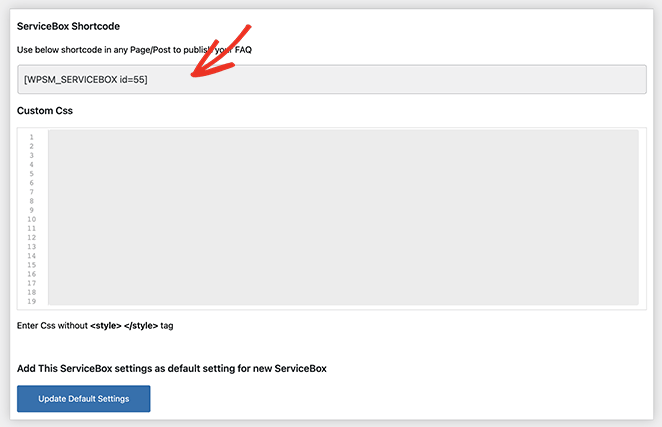
Teraz możesz dodać ten krótki kod do dowolnego posta lub strony w witrynie WordPress, wklejając go do edytora treści. Stamtąd po prostu opublikuj lub zaktualizuj post lub stronę, aby wprowadzić zmiany w życie.
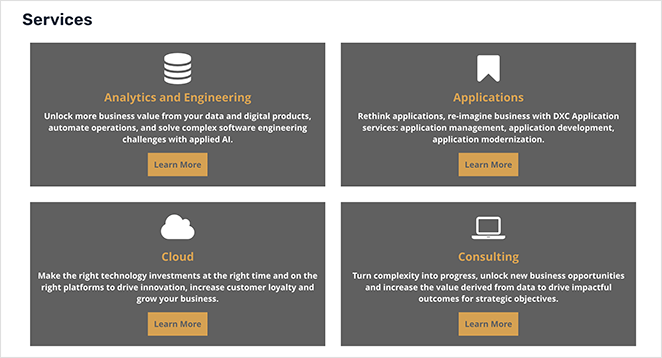
Często zadawane pytania dotyczące projektowania stron usług
Aby dodać obrazy, możesz przesłać je bezpośrednio przez bibliotekę multimediów WordPress. Jeśli używasz narzędzia do tworzenia stron, takiego jak SeedProd, Elementor lub Divi, w edytorze będzie dostępna opcja dodania bloku obrazu.
Właściciele firm mogą wyświetlać dowolny rodzaj usług, w tym usługi projektowania stron internetowych, hosting stron internetowych, usługi konserwacji, media społecznościowe, tworzenie stron internetowych, optymalizację wyszukiwarek (SEO) i inne. Niezależnie od tego, czy jesteś agencją marketingu cyfrowego, firmą zajmującą się projektowaniem stron internetowych czy agencją zajmującą się projektowaniem graficznym, strona usługi sprawi, że Twoja nowa witryna będzie wyglądać profesjonalnie i pomoże zwiększyć współczynniki konwersji.
Tak, możesz dodać formularz kontaktowy do sekcji usług. Możesz to zrobić za pomocą wtyczki WordPress, takiej jak WPForms.
Możesz dodać referencje do swojej sekcji usług za pomocą bloku Referencje SeedProd. Umożliwi to dołączenie karuzeli referencji ze zdjęciami klientów.
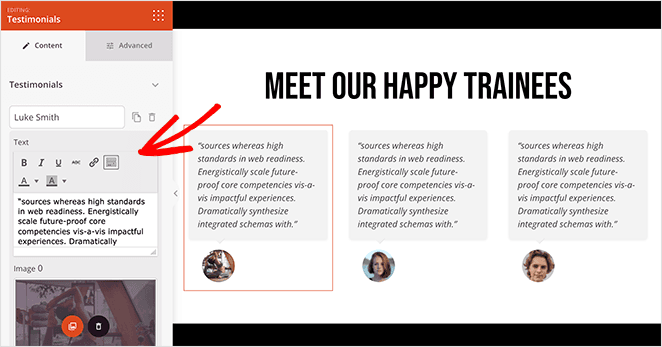
SeedProd jest gotowy do reagowania na urządzenia mobilne, więc Twoja strona usługi zawsze będzie dobrze wyświetlać się na urządzeniach mobilnych. Możesz także skorzystać z opcji mobilnego podglądu na żywo, aby sprawdzić swoją stronę przed opublikowaniem.
W SeedProd możesz powielić dowolny przekrój, korzystając z opcji kopiowania przekrojów w nawigatorze układu lub zapisując przekrój jako szablon.
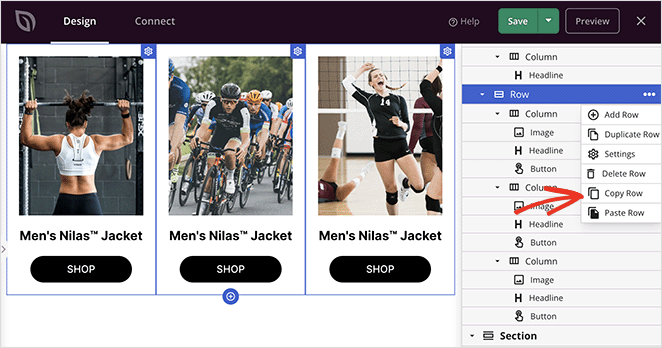
Aby zoptymalizować sekcję usług pod kątem rankingów w wyszukiwarkach, użyj odpowiednich słów kluczowych, dodaj tekst alternatywny do obrazów i dołącz metaopisy. Wtyczki WordPress SEO, takie jak All in One SEO, mogą pomóc Ci przejść przez ten proces i bezproblemowo zintegrować się z SeedProd.
Masz to!
Mamy nadzieję, że ten przewodnik pomógł ci dowiedzieć się, jak stworzyć projekt strony usługi w WordPress.
Jeśli szukasz więcej sposobów na konwersję strony usługi, pomocny może być społeczny dowód słuszności. Oto przewodnik, jak dodawać recenzje Google i Yelp do WordPress, aby wyróżnić pozytywne opinie na temat Twojej firmy.
Możesz również polubić ten przewodnik po najlepszych usługach hostingowych WordPress, aby zapewnić, że Twoja witryna jest szybka, bezpieczna i w szczytowym stanie.
Dziękuje za przeczytanie. Śledź nas na YouTube, Twitterze i Facebooku, aby uzyskać więcej przydatnych treści, które pomogą rozwinąć Twoją firmę.